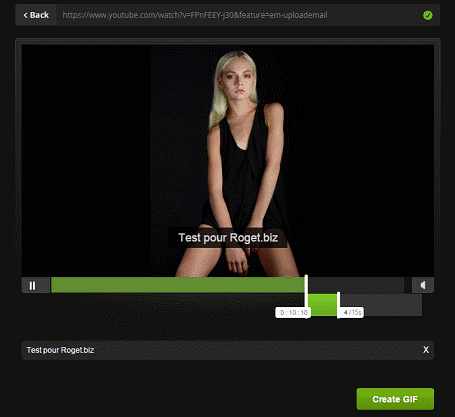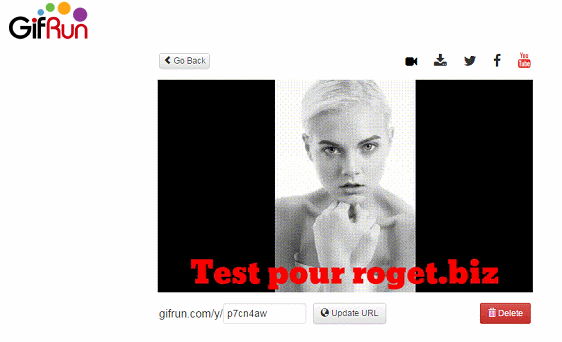Extraire un passage d’une vidéo youtube, j’ai déjà fait une petite compile sur le sujet « Comment Diffuser une partie ou un extrait d’une vidéo youtube« . Le mieux est d’utiliser quelques techniques sur youtube en y mettant des paramètres de débit et de fin. Mais cela nécessite de mettre un peu les mains dans le code url de la vidéo.
Alors pour éviter de trop se prendre le chou avec le code url, il faut utiliser un service comme playola qui de façon très simple va vous permettre de générer un extrait de vidéo sans trop de difficultés. L’exemple qui suit en est la preuve.
C’est donc avec playola.co que j’ai réalisé cet extrait.
A cette fin, il suffit de :
- coller l’url de la vidéo youtube.
- insérer un titre optionnellement.
- ou de télécharger votre vidéo à partir d’un fichier (pas testé).
- choisir un début et une fin de l’extrait avec un maximum de 30 secondes.
- choisir en fait plusieurs extraits (ça c’est top).

- intégrer éventuellement une autre bande sonore.
- faire une pré-visualisation avant la création.
- soumettre l’extrait dans une galerie de vidéo.
Une fois que la vidéo est créée, un lien url et un code d’incrustation est fourni ce qui permettra aux blogueurs d’intégrer tout ça dans leur blogues. Comme le son est intégré automatiquement il est aussi possible de le couper.
Bon et à quoi ça sert ?
- Couper l’introduction.
- Aller à l’essentiel.
- à rien.
- Apprendre à faire un résumé vidéo en moins de 30 secondes…
Playola.co
Attention certains propriétaires de vidéo n’autorise l’accès aux vidéos via des services tiers.